Как передать файлы с телефона на андроид магнитолу
Обновлено: 12.05.2024

Если вам надоело мучаться со старой или просто примитивной мультимедийной системой в автомобиле, есть смысл научиться передавать на нее музыку прямо со смартфона. Это особенно актуально для активных пользователей современных музыкальных стриминговых сервисов, которые продолжают набирать обороты.
Содержание
С помощью порта AUX

AUX (линейный вход) — стандартный 3,5-миллиметровый аудиоинтерфейс, к которому подключаются стандартные проводные наушники. Единственное, в автомобиле он работает только на вход, а не на выход — отсюда и название. Он может как находиться на лицевой панели магнитолы, так и быть спрятанным за элементами салона авто.
Чтобы подключить смартфон к линейному входу, понадобится специальный аудиокабель 3,5 мм (папа) на 3,5 мм (папа). Если в гаджете нет соответствующего выхода, также нужен специальный переходник на использующийся порт — либо USB-C (папа) на 3,5 мм (мама), либо Lightning (папа) на 3,5 мм (мама).
Плюсы:
- качественная передача аудиосигнала;
- обилие поддерживаемых устройств;
- простота и доступность магнитол.
Минусы:
- лишний кабель в салоне автомобиля;
- ноль реакции на кнопки на руле;
- нет отображения треков на магнитоле.
Через разъём USB

В отличие от проводного подключения по AUX, через который на автомобильную мультимедийную систему передается аналоговый звук, подключение смартфона по USB предполагает использование цифрового сигнала. Он обрабатывается магнитолой внутри салона и уже после этого передается на колонки.
Смартфон на базе операционной системы Android в данном случае часто можно использовать в роли внешнего хранилища или флешки. Магнитола просто возьмет с него необходимые файлы и будет использовать на своем экране. Если говорить про iPhone, он может передавать файлы из «Музыки» в режиме iPod.
Подключение по USB часто предполагает отображение проигрываемых треков и плейлиста в целом на экране автомобильной магнитолы. При этом перемещаться между ними получится с помощью кнопок управления в салоне — к примеру, медиаклавиш на руле.
Часто на порты USB, которые поддерживают подобное подключение, дополнительное подается напряжение для зарядки мобильного устройства. Тем не менее, в автомобили чаще устанавливают порты именно для зарядки, а не для передачи музыки на мультимедийную систему.
Плюсы:
- качественная передача аудиосигнала;
- может быть реакция на кнопки на руле;
- отображение треков на магнитоле;
- может быть одновременная зарядка.
Минусы:
- лишний кабель в салоне автомобиля;
- немного поддерживаемых устройств и сервисов;
- редко есть в сторонних магнитолах.
По Bluetooth

Если отходить от проводного подключения, на ум сразу же приходит беспроводная передача аудиосигнала с помощью Bluetooth. В стандартных автомобильных мультимедийных системах эта возможность обычно является частью пакета условной функции «Свободные руки» для телефонных разговоров.
Так как на подавляющем большинстве автомобилей эта функция часто недоступна в принципе или не используется по вине бедной комплектации, для Bluetooth-подключения приходится использовать дополнительное оборудование. На рынке масса подобных гаджетов — такие к примеру, в ассортименте продаются на AliExpress.
Сторонние Bluetooth-передачики чаще всего представляют собой «свистки», которые подключаются к линейному входу (AUX) в салоне автомобиля. Они принимают на себя сигнал со смартфона и передают его дальше в аналоговом формате со всеми плюсами и минусами данного подхода, которые упоминались выше.
Подключение по Bluetooth чаще всего предназначено именно для телефонных разговоров, поэтому особенным качеством отличается не так часто. Плюс ко всему, для подключения смартфона к системе обычно нужно не так мало времени, поэтому фишка теряет актуальность во время коротких переездов по городу.
Плюсы:
- нет лишнего кабеля в салоне автомобиля (встроенный Bluetooth);
- может быть реакция на кнопки на руле (встроенный Bluetooth);
- может быть отображение треков на магнитоле (встроенный Bluetooth).
Минусы:
- часто некачественная передача аудиосигнала;
- длительное переподключение устройств;
- встроенный встречается не так уж часто.
С использованием FM-трансмиттера
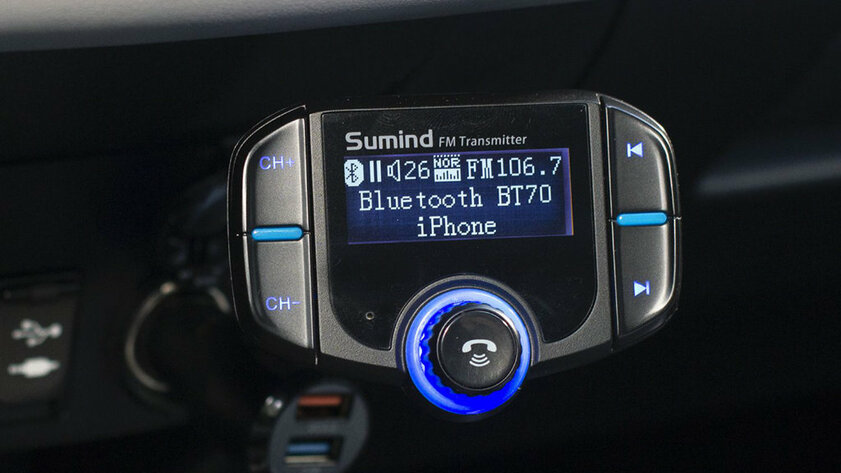
Отдельного внимания заслуживает также передача аудиосигнала на автомобильную мультимедийную систему со смартфона с помощью FM-радио. Конечно, реализовать эту возможность можно только с помощью дополнительного оборудования — стандартными средствами сделать это невозможно в подавляющем числе случаев.
Для данной затеи нужен специальный FM-трансмиттер — передатчик радиосигнала. Он может устанавливаться отдельно (например, в прикуриватель автомобиля с подключением смартфона по Bluetooth) или цепляться прямо на смартфон с помощью 3,5-миллиметрового аудиовыхода гаджета.
FM-трансмиттер передает аудиосигнал на конкретную частоту радио. Поэтому достаточно выбрать ее на стандартной или сторонней аудиосистеме, чтобы наслаждаться музыкой. Иногда с одного такого гаджета слушать музыку получится даже в нескольких автомобилях одновременно, если они находятся рядом.
Тем не менее, говорить о качестве звука в данном случае не приходится — чаще всего оно достаточно посредственное. Поэтому этот вариант зачастую выбирают в том случае, если в стандартной мультимедийной системе автомобиля нет линейного входа, а стороннюю устанавливать не хочется.
Плюсы:
Минусы:
- некачественная передача аудиосигнала;
- ноль реакции на кнопки на руле;
- нет отображения треков на магнитоле;
- длительное переподключение устройств.
С помощью Mirrorlink
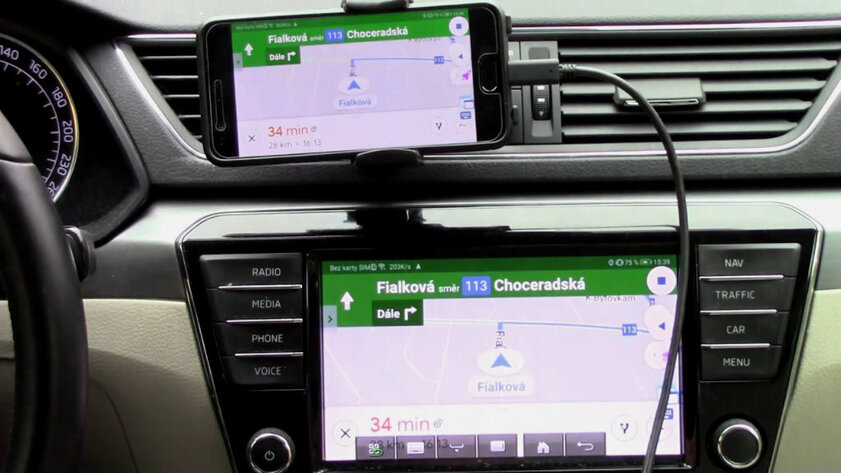
Данная технология, о которой не знают многие бывалые автолюбители, предполагает зеркальное повторение экрана смартфона под управлением операционной системы Android или iPhone на дисплей автомобиля — конечно же, вместе с любым звуком, включая музыку.
Для подключения смартфона к системе Mirrorlink используется или совместимый кабель, или Wi-Fi. В случае Android для передачи изображения используется специальное стороннее программное обеспечение, а iPhone для этого хватает лишь встроенного AirPlay.
Для работы с Mirrorlink требуется отдельный прибор, который подключается к монитору. Стоимость всей затеи очень сильно отличается, в зависимости от того, есть ли возможность использовать стандартный экран встроенной мультимедийной системы, есть ли дополнительные экраны на подголовниках и так далее.
Заморачиваться с Mirrorlink в плане музыки есть смысл только в том случае, если система нужна для других более сложных задач: просмотра визуального контента, использования навигации и так далее. В остальных случаях лучше остановиться на более примитивных вариантах, о которых шла речь раньше.
Плюсы:
- качественная передача аудиосигнала;
- море дополнительных возможностей.
Минусы:
- высокие стоимость и сложность затеи;
- немного поддерживаемых устройств;
- ноль реакции на кнопки на руле;
- длительное переподключение устройств.
Через умные системы автомобиля

Конечно, если вы используете достаточно свежий автомобиль, он с большой вероятностью поддерживает системы Apple CarPlay и/или Android Auto от Google — подавляющее число машин в нормальных комплектациях за последние пару лет должны быть оборудованы ими. Они просты в управлении и действительно удобны.
Собственно, Apple и Google создали для автомобилей свои собственные интерфейсы, которые дают возможность взаимодействовать с данными на устройстве. Для этого может использоваться как проводное, так и беспроводное подключение, в зависимости от аппаратных особенностей гаджетов.
Конечно, если стандартная мультимедийная система вашего автомобиля не поддерживает Apple CarPlay или Android Auto, вы можете установить стороннюю с данной фишкой. Тем не менее, если речь только про передачу музыки, то стоимость данной затеи вас вряд ли действительно обрадует.
Плюсы:
- качественная передача аудиосигнала;
- реакция на кнопки на руле;
- отображение треков на магнитоле;
- море дополнительных возможностей;
- может быть одновременная зарядка.
Минусы:
- высокие стоимость и сложность затеи;
- немного поддерживаемых устройств.
Подводя итоги

Если автомобиль не поддерживает Apple CarPlay и Android Auto, то проще всего подключать смартфон к мультимедийной системе с помощью линейного входа — он же AUX. Для этого достаточно будет лишь обзавестись соответствующим кабелем, а также, если нужно, переходником на порт смартфона.

Передача файлов может быть для вас не новостью, особенно передача файлов между двумя телефонами Android. Возможно, вы делали это раньше для фотографий, видео, песен или файлов, которыми хотели бы поделиться с другими, но делаете ли вы это наилучшим образом? Узнайте, как эффективно и без проблем передавать файлы с Android на Android.

Передача данных с iPhone, Android, iOS, компьютера в любое место без каких-либо потерь.
- Перемещайте файлы между iPhone, iPad, iPod touch и Android.
- Импортируйте файлы с iOS на iOS или с Android на Android.
- Переместите файлы с iPhone / iPad / iPod / Android на компьютер.
- Сохранить файлы с компьютера на iPhone / iPad / iPod / Android.
Часть 1: 1. Почему вам нужно передавать файлы Android
Есть несколько причин, по которым вам придется переносить файлы Android с одного телефона на другой. Это может быть по личным или служебным причинам, или, возможно, у вас есть новый телефон Android и вы хотите перенести файлы со своего предыдущего. Вот несколько возможных причин:
- Переход на новый телефон Android. Теперь, когда ваш телефон новый, вы можете захотеть или должны переместить все файлы и программы с предыдущего телефона на новый.
- Чтобы продолжить работу, сохраненную на одном устройстве, на другом устройстве или в другом месте. Передача файлов Android позволяет продолжить то, что вы начали на старом телефоне, даже на новом телефоне.
- Для резервного копирования и архивирования, чтобы защитить вас от потери данных. Это очень важно, потому что вы избавляетесь от потенциального риска потерять все в случае неожиданного сценария.
- Делитесь тем, что у вас есть на телефоне, с другими, кто тоже хотел бы это иметь. Например, изображения, видео, песни, файлы или даже приложения.
Часть 2: Как передавать файлы Android с помощью Fonelab Hypertrans
Шаг 1 Загрузите и установите FoneLab HyperTrans на свой компьютер.

Шаг 2 После установки запускаем программу.

Шаг 3 Пока программа работает, подключите оба телефона Android к компьютеру.

Шаг 4 После этого разрешите обоим телефонам передавать файлы.

Шаг 5 После этого оба телефона будут распознаны FoneLab HyperTrans.

Шаг 6 Выберите одну модель телефона Android в качестве устройства для импорта в верхней части панели.

Шаг 7 После этого выберите конкретный файл Android, который вы собираетесь передать. Выберите тип данных на левой панели, а затем отметьте все, что вы хотите передать, в правом окне предварительного просмотра.

Шаг 8 Когда все файлы Android, предназначенные для передачи, отмечены, щелкните значок телефона и щелкните целевое устройство Android, чтобы начать процесс.
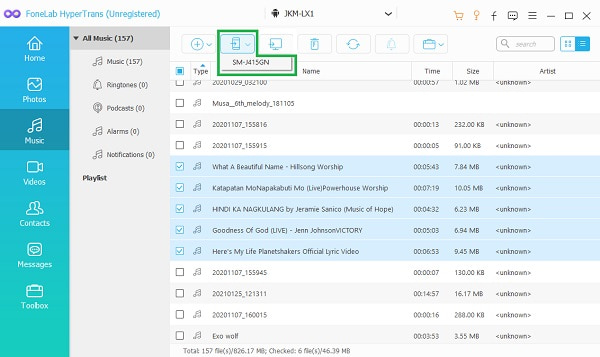
Часть 3. Как передавать файлы Android через USB-кабель
Android позволяет передавать файлы напрямую на другое устройство Android через USB-кабель при одновременном подключении к компьютеру. Это один из самых простых способов передачи файлов Android.
Шаг 1 Во-первых, подключите оба телефона Android к компьютеру с помощью USB-кабеля.

Шаг 2 После подключения обоих телефонов к компьютеру разрешите передачу файлов.

Шаг 3 Найдите и откройте исходное устройство.
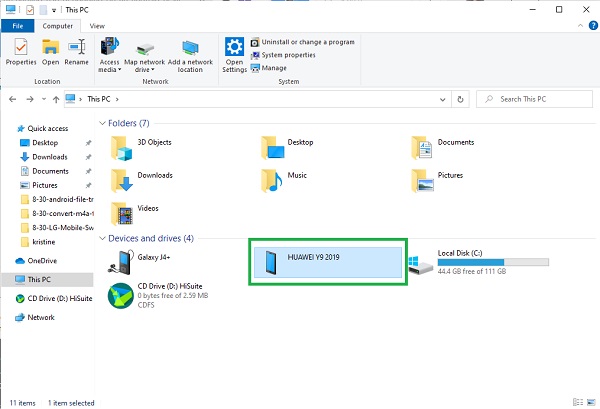
Шаг 4 Найдите и выберите все файлы Android, которые вы собираетесь передать. Чтобы выбрать несколько файлов вручную, нажмите кнопку Ctrl, отмечая файлы. Чтобы выделить все, вы можете либо выбрать саму папку, либо нажать Ctrl + A вместе.
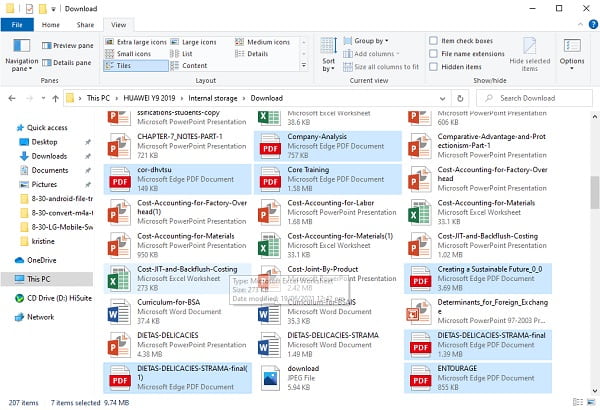
Шаг 5 Выбрав файлы Android для передачи, вы можете их скопировать или вырезать (переместить). Вы можете нажать правую кнопку мыши и выбрать вырезать или скопировать. Другой способ - нажать Ctrl + X, чтобы вырезать, или Ctrl + C, чтобы скопировать.
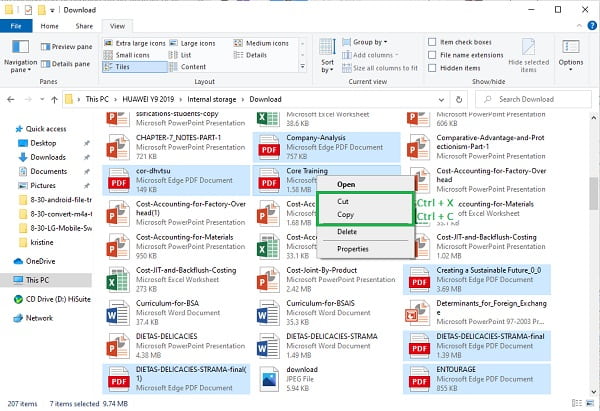
Шаг 6 Теперь, когда файлы, предназначенные для передачи, выбраны, найдите и откройте целевое устройство.
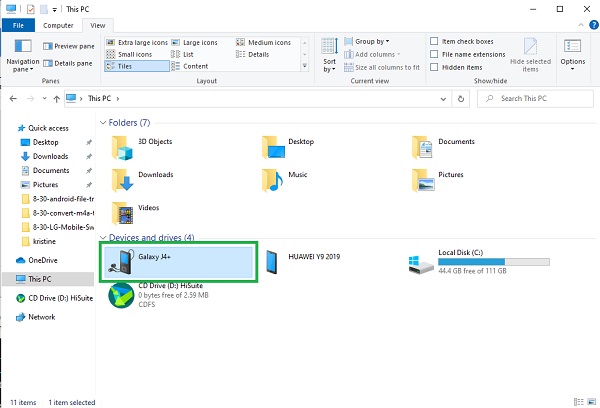
Шаг 7 Когда откроется место, где вы планируете сохранить файл, вставьте файлы. Вы можете щелкнуть правой кнопкой мыши и выбрать «Вставить» или нажать Ctrl + V. После этого начнется передача этих файлов.
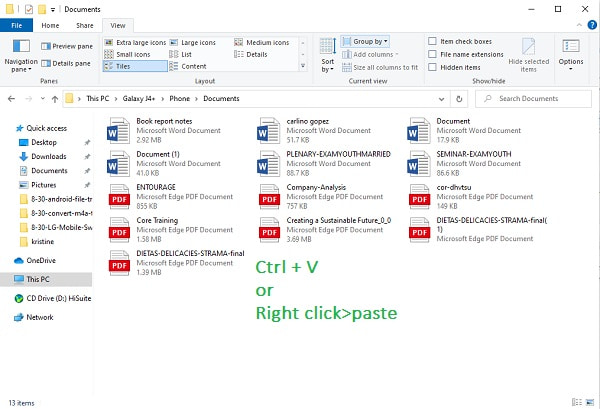
Шаг 8 После завершения передачи вы можете извлечь оба телефона Android из компьютера.
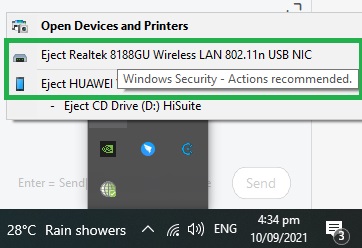
Часть 4: Как передавать файлы Android без USB
Как перенести файлы с Android на Android через Bluetooth
Bluetooth - один из самых ранних методов беспроводной передачи различных файлов между двумя телефонами Android. Вот как вы передаете файлы Android через Bluetooth.
Шаг 1 Во-первых, включите Bluetooth на обоих устройствах Android. Откройте «Настройки», перейдите в «Настройки Bluetooth». Включите Bluetooth, затем выполните сопряжение двух телефонов вручную.
Шаг 2 Когда два устройства Android будут сопряжены, найдите и выберите файлы, которые вы собираетесь передать. Вам разрешено отправлять контакты, изображения, видео и другие файлы.
Как синхронизировать файлы с Android на Android с учетной записью Google
Учетная запись Google позволяет синхронизировать данные Android между устройствами. Чтобы перенести файлы с Android на Android, вы должны сначала сделать резервную копию всех необходимых данных в сервисе Google. Вот руководство, которое покажет вам, как синхронизировать файлы Android с вашей учетной записью Google.
Шаг 1 Откройте «Настройки» и коснитесь опции «Учетная запись». Нажмите Google и войдите в свою учетную запись Gmail или выберите свою учетную запись.
Шаг 2 После этого просмотрите и выберите файлы, которые хотите передать. Затем коснитесь параметра «Еще» и выберите «Резервное копирование и сброс».
Шаг 3 Между тем, теперь вы можете перейти на другое устройство Android. Войдите в ту же учетную запись Google. Как и в первом шаге, откройте «Настройки» и коснитесь параметра «Учетная запись». Коснитесь Google и войдите в ту же учетную запись Gmail, которую вы использовали на первом устройстве.
Шаг 4 Коснитесь параметра Еще. Здесь вы найдете параметр «Синхронизировать сейчас».
Шаг 5 Наконец, нажмите «Синхронизировать сейчас», чтобы начать передачу файлов с Android на Android.
Часть 5. Часто задаваемые вопросы о передаче файлов Android
Безопасна ли передача Android?
Да, потому что вы можете контролировать, что вы передаете и как вы это делаете. Существуют разные способы передачи файлов Android, и все они практически безопасны.
Могу ли я подключить два телефона Android через USB?
Да, ты можешь. Чтобы подключить два телефона без компьютера, вам понадобится USB-кабель и USB-адаптер OTG.
Как подключить два телефона Android через USB
- Используйте USB-кабель или зарядное устройство, чтобы удерживать два телефона вместе.
- Выберите режим передачи USB или разрешите передачу файла на обоих телефонах.
Передача данных с iPhone, Android, iOS, компьютера в любое место без каких-либо потерь.
- Перемещайте файлы между iPhone, iPad, iPod touch и Android.
- Импортируйте файлы с iOS на iOS или с Android на Android.
- Переместите файлы с iPhone / iPad / iPod / Android на компьютер.
- Сохранить файлы с компьютера на iPhone / iPad / iPod / Android.
Передача файлов между двумя устройствами Android несложна, но продолжительность передачи зависит от используемого метода и инструментов. Получите максимум от файлов Android даже на другом телефоне. Узнайте, как эффективно передавать файлы с Android на другой Android, как с решениями, приведенными выше.
У любого пользователя смартфона или планшета с определенной периодичностью возникает нужда в передаче или обмене файлами между устройствами. Причем ситуации бывают разные, иногда нужно получить файл от коллеги по работе, обменяться фотографиями с расписанием дежурств, быстро переслать ролик с видеорегистратора и так далее.
реклама

Можно сказать, что виновником данной статьи стало новое приложение Google – Files Go, призванное упростить всевозможную работу с файлами. А дополнительно мы обновим свое мнение по поводу таких известных утилит, как SHAREit и AirDroid.
В качестве тестового оборудования использовались следующие устройства:
- Смартфон Xiaomi Redmi Note 3 Pro (OC Android 8.0.0, Nitrogen OS, процессор Snapdragon 650 64 бит, 6 х 1800 МГц, видеосопроцессор Adreno 510, 2 Гбайт ОЗУ);
- Смартфон Jinga Basco M500 3G (OC Android 5.1.1, процессор MediaTek MT6580, 4 х 1300 МГц, видеосопроцессор Mali-400 MP2, 1 Гбайт ОЗУ).
Files Go

Знакомство
Компания Google делает толковые приложения, которые зачастую становятся востребованными пользователями. И, судя по всему, сейчас она решила, что нам не хватает встроенной функциональности по работе с библиотекой файлов, их обслуживанием и передачей, и постаралась воплотить это в крохотной утилите Files Go.
Главные функции Files Go:
- Очистка памяти телефона. Освобождать место на телефоне стало еще проще. Удаляйте старые фото и картинки из чатов, дублирующиеся файлы, неиспользуемые приложения, кэш, спам и другие ненужные данные.
- Проверка объема хранилища. Узнавайте, сколько свободного пространства осталось на телефоне и SD-карте. Без труда переносите файлы из внутренней памяти на SD-карту прямо в приложении.
- Рекомендации. Files Go подсказывает, какие файлы удалить, чтобы не забивать память телефона. Чем чаще вы пользуетесь приложением, тем точнее становятся рекомендации.
- Быстрый поиск файлов. Для организации файлов Files Go использует фильтры, а не папки, поэтому искать фотографии, видео и документы на телефоне будет проще.
- Отправка файлов офлайн. Если ваш друг тоже использует Files Go и находится с вами в одном помещении, вы можете отправлять ему файлы и даже приложения, не подключаясь к Интернету. Скорость передачи данных: до 125 Мбит/с.
- Шифрование данных. Благодаря технологии шифрования WPA2 файлы, передаваемые в офлайн-режиме через Files Go, надежно защищены.
- Эффективное управление пространством. Files Go занимает всего 6 Мбайт, и в приложении нет лишних функций или фоновых процессов, которые могли бы снизить производительность устройства.
реклама
Начало работы
Files Go является эдаким упрощенным файловым менеджером и позволяет пользователям, в особенности начинающим, комфортно работать с файлами и выполнять с ними различные манипуляции.

Интерфейс утилиты разделен на два раздела: «Хранилище» и «Файлы». Первый раздел полностью посвящен файлам и «высвобождению» памяти. В нем отображаются графики по свободной/занятой памяти во встроенном хранилище и на карте памяти.
Отдельными подпунктами вынесены следующие функции приложения: «Дубликаты файлов», «Поиск неиспользуемых приложений», «Временные файлы», «Скачанные файлы», «Большие файлы» и «Перенос файлов на SD-карту».



Соответственно, каждая из вышеуказанных опций нацелена на очистку памяти устройства, поиск и ликвидацию больших файлов и перенос файлов на съемный носитель. Примечательно, что при запуске Files Go максимально быстро сканирует память устройства и у каждой функции сразу указывает, сколько памяти можно освободить после выполнения данных манипуляций. В том же файловом менеджере «ES Проводник» на эту операцию потребуется затратить лишнее время.
По ходу работы с функциями мы видим абсолютно прозрачный процесс: программа показывает, какие файлы лишние, что у нас уже установлено на смартфоне и что она хочет удалить.


Следующая вкладка «Файлы» представляет все наши файлы в аккуратной библиотеке, рассортированной по типам. Именно там можно попробовать найти искомый файл, если мы знаем его тип, причем для каждого накопителя есть различные разделы. Дополнительно предусмотрены параметры по сортировке, отображению и перемещению.
Из явных недостатков Files Go можно отметить лишь отсутствие поиска файлов по названию. Такая элементарная функция, которая должна быть в любом приличном файловом менеджере, и здесь ее нет. Как можно было о ней забыть? Возможно, с обновлениями Google исправит данное недоразумение.


реклама


Передавать можно все типы файлов, даже уже установленные приложения без предварительного создания установочного файла. Скорость передачи составляет 125 Мбит/с, да и проблем с передачей нет никаких. Все передаваемые файлы защищены по стандарту WPA2. Устройства находятся буквально после первого клика, для этого используется Bluetooth-соединение.
Настройки
реклама

В Files Go присутствуют следующие параметры, касающиеся уведомлений:
- Мало места;
- Неиспользуемые приложения;
- Скачанные файлы;
- Большие папки;
- Дубликаты файлов.
Тестирование
С одной стороны, Files Go максимально прост, претензий к его работе у меня нет. С другой – понятно, что Google необходимо продвигать свежие версии ОС Android, но требовать для такого приложения как минимум Android 5.0+ глупо.
реклама
Выводы
Files Go – это маленькая и полезная программа для работы с файлами, которая позволяет максимально быстро и удобно передавать их между android-устройствами (естественно, с установленной программой). Дополнительно она умеет высвобождать место в памяти аппарата. Все вышеуказанное делается бесплатно и при полном отсутствии рекламы.
Друзья просят вас переслать фото, а вы в ужасе представляете как будете грузить +100500 фотографий в диалог, передавать их по блютусу в час по чайной ложке, чуть быстрее загружать на Гугл Драйв или ещё чего? Бросайте это гиблое дело! Передача файлов между андроид-устройствами по Wi-Fi проще пареной репы! Далее тройка лучших приложений, облегчающих передачу файлов между андроид-смартфонами и планшетами, а также с андроид-устройств на айфоны/айпады и ПК.

SHAREit – не даром лидер по скачиваниям в Google Play. Универсальное приложение для передачи файлов между смартфонами, таблетами, компьютерами и ноутбуками, имеющее несколько изюмин помимо основных функций.
Поддержка: Android, iOS, Windows.
Типы файлов: любые файлы, включая музыку, фото, видео и установленный софт.
Как работает передача файлов в SHAREit
Включаем программу на обоих устройствах, отмечаем нужные файлы, выбираем устройство, на которое следует переслать файлы, и готово! Можно одновременно передавать большие объемы и количество объектов, а также легко выполнять перекрестный обмен между устройствами: шлем с фото с планшета на ПК, и тут же отправляем видео в обратном направлении.

У приложения есть особые фишки: с его помощью можно перенести всю информацию, в том числе контакты, со старого телефона на новый, копировать все фотографии со телефона на ПК. А также просматривать фотографии со смартфона на большом экране, смотреть файлы, хранящиеся на ПК, и удаленно управлять презентациями со смартфона.

SHAREit – удобное универсальное приложение на все случаи жизни.
Детище Asus, предустановленное на смартфонах и таблетах с фирменной оболочкой ZenUI и доступное для скачивания в Гугл Плей, также передает файлы по вай-фай связи без подключения к Сети.
Поддержка: Android и Windows.
Типы файлов: документы, программы, музыка, видео, фото.
Как работает передача файлов между смартфонами и ПК


Share Link достоин похвалы за простой интерфейс, плюс поддерживаются все основные типы файлов, жаль только, что с iOS техникой программа не дружит.
Поддержка: iOS и Android устройства, ПК.
Типы файлов: фото и видео.
Передача файлов между Андроид и iOS устройствами
Для передачи файлов между смартфонами и таблетами, на каждом из них должно быть открыто приложение, а также включен вай-фай. Заходите в приложение, отмечаете галочками фото или видео, затем делаете свайп и продолжаете его на принимающем устройстве, будто перетаскиваете объект. Первое время для получения понадобится вводить код, генерируемый программкой на устройстве отправителя, но, когда телефоны/планшеты запомнят друг друга, отправка будет осуществляться простым свайпом.

Передача файлов между компьютерами и смартфонами

Отправка фотографий, наоборот, с компьютера требует лишь выбора фото в подписанном окошке. Далее жмете Send Files, и ниже появляется ссылка, по которой на протяжении семи дней с любого гаджета или ПК можно будет скачать этот файл.
Жирный плюс приложение PhotoSwipe получает за оригинальный принцип и скорость работы: сотни фотографий и тяжелые видео отправляются в считанные минуты. Если вам достаточно передачи фото-видео, настоятельно рекомендуем попробовать!
Почему только три приложения
Приложений для передачи файлов между Андроид и прочими операционными системами пруд пруди, так почему же в рейтинге их только три? Другие программы на поверку оказались либо подобными, либо менее функциональными, либо с какими-то лагами. К примеру, Xender завис еще на этапе выбора настроек (впрочем, многие им пользуются и весьма довольны, так что можете и его опробовать). Ну и нельзя сбросить со счетов немножечко авторского субъективизма ☺
Таковы лучшие приложения для передачи файлов между Андроид и не только устройствами по Wi-Fi связи по мнению команды Блога Апорта. Какими программами пользуетесь, с какими проблемами встречались при передаче файлов или, наоборот, что особенно понравилось в работе такого рода софта, пишите в комментариях.
Читайте также:

